- Teil 1. So führen Sie Sprachaufnahmen auf dem iPhone mithilfe von Sprachnotizen durch
- Teil 2. So nehmen Sie mit dem FoneLab Screen Recorder Sprachaufnahmen auf dem iPhone auf
- Teil 3. So führen Sie Sprachaufnahmen auf dem iPhone über eine Drittanbieter-App durch
- Teil 4. FAQs zur Sprachaufzeichnung auf dem iPhone
- Screen Recorder
- Mac Video Recorder
- Windows-Videorecorder
- Mac Audio Recorder
- Windows Audio Recorder
- Webcam Recorder
- Game Recorder
- Besprechungsrekorder
- Messenger Call Recorder
- Skype Recorder
- Kursaufzeichner
- Präsentationsrecorder
- Chrome Recorder
- Firefox-Rekorder
- Screenshot unter Windows
- Screenshot auf dem Mac
So zeichnen Sie mit den drei besten Methoden Sprache auf dem iPhone auf
 Geschrieben von Lisa Ou / 23 2023:16
Geschrieben von Lisa Ou / 23 2023:16Grüße! Einer meiner Lehrer hat mich beauftragt, eine Rede für eine Aktivität nächste Woche zu verfassen. Allerdings bin ich mit der Art und Weise, wie ich spreche, nicht sicher, deshalb möchte ich meine Rede zunächst durch Aufzeichnen üben, damit ich sie später hören und verbessern kann. Kann mir bitte jemand eine App oder Methode zur Sprachaufzeichnung auf dem iPhone vorschlagen? Ich würde es sehr schätzen.
Bei jedem Gerät, das Sie kaufen oder verwenden, stellen Sie möglicherweise fest, dass zu den vorinstallierten Apps ständig ein Diktiergerät gehört. Dies liegt daran, dass es von Benutzern häufig verwendet wird, sodass die Sprachaufzeichnung auf vielen Geräten, einschließlich einem iPhone, ein typischer Vorgang ist. Es kann neben dem oben genannten Szenario auch in vielen anderen Fällen verwendet werden. Daher ist es von Vorteil, es auf einem iPhone zu haben.
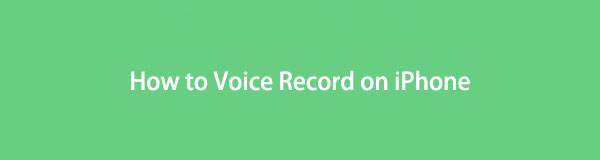
Sie können damit sich selbst beim Singen, Sprechen und mehr aufzeichnen und so herausfinden, wie Sie für andere klingen. Auf diese Weise lässt sich leichter erkennen, was verbessert werden muss. Vor diesem Hintergrund haben wir verschiedene Sprachaufzeichnungsmethoden online getestet und die besten in diesem Artikel zusammengestellt. Um sie aufzudecken, scrollen Sie bitte weiter durch diese Seite.

Führerliste
- Teil 1. So führen Sie Sprachaufnahmen auf dem iPhone mithilfe von Sprachnotizen durch
- Teil 2. So nehmen Sie mit dem FoneLab Screen Recorder Sprachaufnahmen auf dem iPhone auf
- Teil 3. So führen Sie Sprachaufnahmen auf dem iPhone über eine Drittanbieter-App durch
- Teil 4. FAQs zur Sprachaufzeichnung auf dem iPhone
Teil 1. So führen Sie Sprachaufnahmen auf dem iPhone mithilfe von Sprachnotizen durch
Wenn Sie ein langjähriger iPhone-Benutzer sind, haben Sie möglicherweise bereits die Sprachmemos-App auf Ihrem Startbildschirm gesehen. Es ist jedoch verständlich, wenn Sie es noch nie geöffnet oder verwendet haben, da manche Leute keine Notwendigkeit für eine Sprachaufzeichnung finden. Wer die Funktion aber jetzt plötzlich braucht, hat Glück, denn auf dem iPhone ist die Voice Memos-App vorinstalliert. Daher ist es nicht erforderlich, andere Rekorder zu installieren, insbesondere wenn Sie nur eine einfache Sprachaufzeichnungs-App benötigen.
Befolgen Sie den einfachen Prozess unten, um herauszufinden, wie ich meine Stimme mit der Sprachmemos-App auf dem iPhone aufzeichnen kann:
Schritt 1Öffnen Sie Ihr iPhone, um die Startbildschirm-Apps anzuzeigen, und streichen Sie dann mit Ihren Fingern darüber, bis das Sprachnotizen App erscheint. Tippen Sie anschließend darauf und die Benutzeroberfläche mit den Optionen wird auf dem Bildschirm angezeigt.
Schritt 2Um mit der Aufnahme Ihrer Stimme zu beginnen, markieren Sie das Kreissymbol auf dem untersten Bildschirm, bei dem es sich um die Aufnahmeschaltfläche handelt. Halten Sie sich möglichst nah am Mikrofon des Geräts auf, damit es Ihre Stimme richtig aufnimmt. Wenn Sie fertig sind, tippen Sie auf das umkreiste quadratische Symbol, um die Aufnahme zu stoppen und zu speichern.
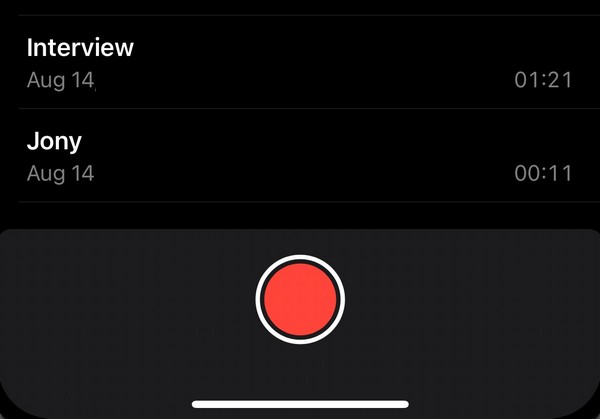
Mit den oben genannten Informationen müssen Sie jetzt wissen, dass die Voice Memos-App hauptsächlich für die einfache Sprachaufzeichnung verwendet wird. Wenn Sie jedoch eine Methode bevorzugen, die eine höhere Qualität und mehr Vorteile bietet, ist der folgende Teil auf Ihrem Gerät hilfreich.
Teil 2. So nehmen Sie mit dem FoneLab Screen Recorder Sprachaufnahmen auf dem iPhone auf
Was die Aufnahme betrifft, FoneLab Screen Recorder gehört zu den Top-Programmen auf dem Computer, denen Sie wahrscheinlich begegnen werden. Es verfügt über mehrere Aufnahmearten, aber in diesem Fall können Sie den Telefonrekorder verwenden, der Sprachaufzeichnungen auf Ihrem iPhone ermöglicht. Es ist lediglich eine schnelle Verbindung zwischen Ihrem iPhone und Ihrem Computer erforderlich, um das Gerätemikrofon zu aktivieren und Ihre Stimme aufzuzeichnen. Dank der benutzerfreundlichen Oberfläche nimmt die Einrichtung des Programms außerdem nicht viel Zeit in Anspruch.
Außerdem, FoneLab Screen Recorder ermöglicht mehr Aufnahmearten auf Ihrem iPhone und Computer. Sie können es dazu verwenden Bildschirmaufzeichnungsspiele, ein bestimmtes Fenster, eine bestimmte Webcam und einen bestimmten Modus. Daher finden viele Menschen, dass es funktioneller ist als die anderen Sprachaufzeichnungstechniken.
Mit FoneLab Screen Recorder können Sie Videos, Audiodaten, Online-Tutorials usw. unter Windows / Mac aufzeichnen und die Größe anpassen, Videos oder Audiodaten bearbeiten und vieles mehr.
- Nehmen Sie Video, Audio, Webcam und Screenshots auf Windows / Mac auf.
- Vorschau der Daten vor dem Speichern.
- Es ist sicher und einfach zu bedienen.
Sehen Sie sich die folgenden Sicherheitsrichtlinien als Muster an, wie Sie Ihre Stimme auf dem iPhone aufzeichnen können FoneLab Screen Recorder:
Schritt 1Rufen Sie die Hauptseite des FoneLab Screen Recorders auf Free Download Die Schaltfläche wird unten links auf der Seite angezeigt. Klicken Sie darauf, um die Programmdatei zu speichern, und doppelklicken Sie dann nach dem Herunterladen darauf. Der Installationsvorgang folgt, wird jedoch sofort abgeschlossen. Starten Sie das Programm daher direkt im Anschluss, um es auf Ihrem Computer auszuführen.
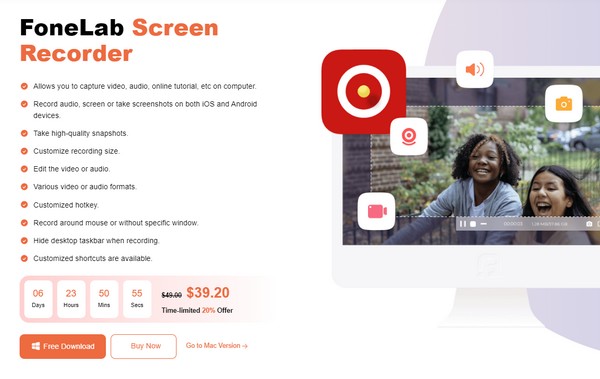
Schritt 2Auf der Hauptoberfläche werden die Sprach-, Spiel- und Audiorecorder hervorgehoben. Konzentrieren Sie sich auf die ganz rechte Seite, um das zu sehen, und klicken Sie darauf kleine TelefonzelleUnd wählen Sie dann iOS-Recorder Geben Sie auf der folgenden Schnittstelle Ihren Gerätetyp ein. Anschließend werden die Verbindungswege befolgt.
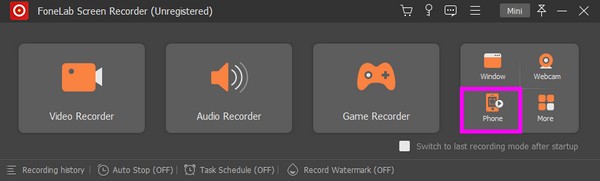
Schritt 3Gehen Sie direkt zum Abschnitt „Audiospiegelung“, um die Anweisungen zum Anschließen Ihrer Geräte anzuzeigen. Sie müssen sich im selben WLAN befinden; Öffnen Sie dann auf Ihrem iPhone das Kontrollzentrum und erweitern Sie das Musikwiedergabemenü. Du wirst sehen FoneLab Screen Recorder, also tippen Sie darauf, um eine erfolgreiche Verbindung herzustellen.
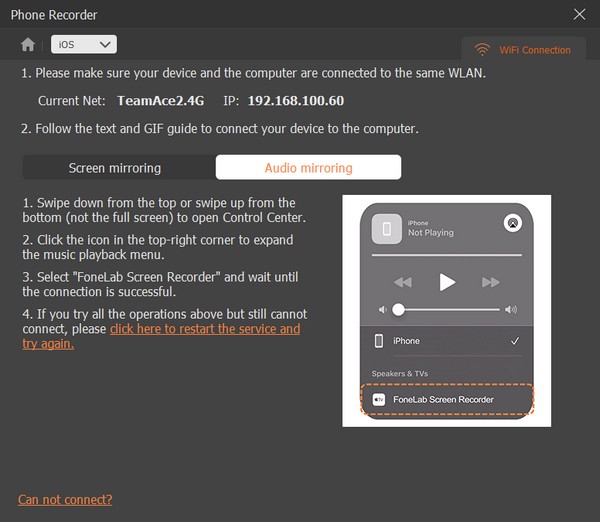
Schritt 4Der Aufnahmebildschirm wird auf Ihrem Computer angezeigt und die Aufnahmeschaltfläche befindet sich unten in der Programmoberfläche. Klicken Sie darauf, um mit der Aufnahme Ihrer Stimme über Ihr iPhone-Mikrofon zu beginnen. Später können Sie jederzeit zur Hauptoberfläche zurückkehren und bei Bedarf die anderen Aufnahmefunktionen nutzen.
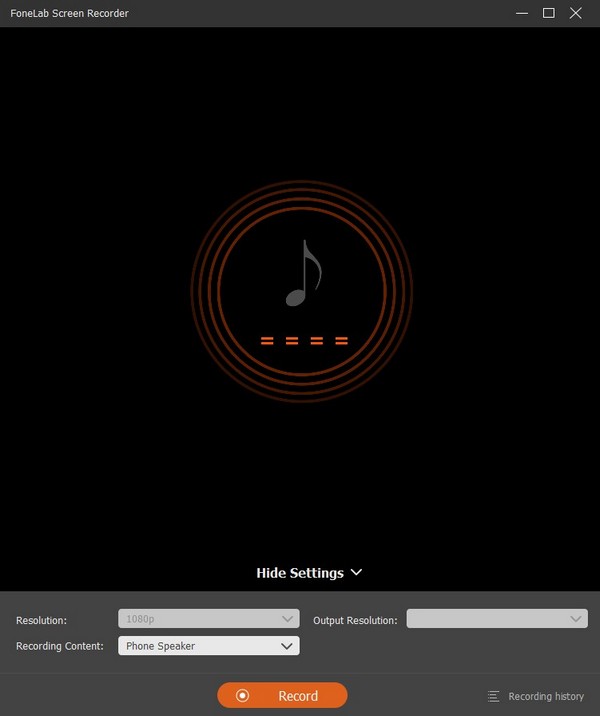
Mit FoneLab Screen Recorder können Sie Videos, Audiodaten, Online-Tutorials usw. unter Windows / Mac aufzeichnen und die Größe anpassen, Videos oder Audiodaten bearbeiten und vieles mehr.
- Nehmen Sie Video, Audio, Webcam und Screenshots auf Windows / Mac auf.
- Vorschau der Daten vor dem Speichern.
- Es ist sicher und einfach zu bedienen.
Teil 3. So führen Sie Sprachaufnahmen auf dem iPhone über eine Drittanbieter-App durch
Auch die Installation eines sicheren Diktiergeräts aus dem App Store oder anderen Plattformen ist effektiv. Allerdings müssen Sie mit den Aufnahme-Apps, die Sie online herunterladen, vorsichtig sein, da einige davon Ihr Gerät beschädigen können. Machen Sie sich aber keine Sorgen. Wir empfehlen den Rev Voice Recorder, um sicherzustellen, dass Sie sich für eine sichere Drittanbieter-App entscheiden. Sie können es im App Store beziehen, sodass nur wenige Augenblicke vergehen, bis die Sprachaufzeichnungs-App erfolgreich auf Ihrem iPhone installiert ist.
Befolgen Sie die nachstehenden einfachen Anweisungen, um die Sprachaufzeichnungs-App Rev Voice Recorder auf dem iPhone zu verwenden:
Schritt 1Holen Sie sich den Rev Voice Recorder im App Store und verwalten Sie dann die Startoptionen und Berechtigungen. Anschließend wird die Benutzeroberfläche auf Ihrem iPhone-Bildschirm angezeigt.
Schritt 2Um mit der Aufnahme Ihrer Stimme zu beginnen, drücken Sie die Aufnahmetaste und halten Sie sich dann in unmittelbarer Nähe auf, damit das Mikrofon des Geräts Ihre Stimme aufnehmen kann. Sie verwenden auch die Pause Tab, um sich auszuruhen, aber tippen Sie auf Speichern Taste, wenn Sie fertig sind.
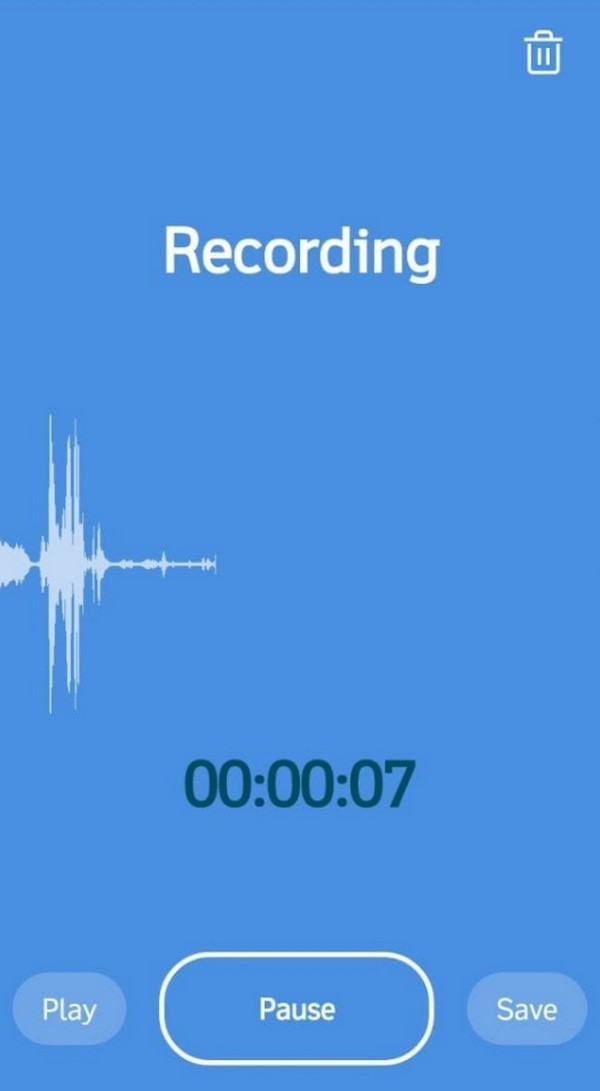
Rev Voice Recorder ist eine barrierefreie App, die sich perfekt für Benutzer eignet, die das richtige Maß an Komfort und Funktionen schätzen. Allerdings muss man sich auch seiner Nachteile bewusst sein, um fair zu sein. Einige Benutzer beschweren sich über die geringe Qualität der Sprachaufzeichnung, daher kann es auch bei Ihnen gelegentlich vorkommen. Wenn dies für Sie ein Downgrade ist, verwenden Sie stattdessen das vorherige.
Mit FoneLab Screen Recorder können Sie Videos, Audiodaten, Online-Tutorials usw. unter Windows / Mac aufzeichnen und die Größe anpassen, Videos oder Audiodaten bearbeiten und vieles mehr.
- Nehmen Sie Video, Audio, Webcam und Screenshots auf Windows / Mac auf.
- Vorschau der Daten vor dem Speichern.
- Es ist sicher und einfach zu bedienen.
Teil 4. FAQs zur Sprachaufzeichnung auf dem iPhone
1. Kann ich Gespräche auf meinem iPhone aufzeichnen?
Ja, du kannst. Die Sprachnotiz-App reicht aus, um sie aufzuzeichnen, wenn Sie sich auf ein Gespräch in der physischen Umgebung beziehen. Da es sich jedoch nur um einen einfachen Rekorder handelt, ist die Qualität möglicherweise nicht so gut, wie Sie es erwarten. Wenn Sie ein Programm suchen, das Ihre Aufnahmen verbessern kann, verwenden Sie stattdessen FoneLab Screen Recorder, da es Geräuschunterdrückungs- und Verbesserungsfunktionen bietet und störende Hintergrundgeräusche oder Geräusche aus Ihren Aufnahmen entfernt.
2. Wie kann ich mit dem Bildschirm eine Sprachaufnahme auf meinem iPhone durchführen?
Verwenden Sie den integrierten Bildschirmrekorder in Ihrem iPhone Control Center und stellen Sie sicher, dass das Mikrofon für die Aufnahme Ihrer Stimme aktiviert ist. Probieren Sie alternativ das Programm Teil 2 dieses Artikels aus. FoneLab Screen Recorder. Es unterstützt Bildschirmaufzeichnungen mit Audio auf dem iPhone; Somit ist es perfekt für Ihr Aufnahmeziel.
Mithilfe der führenden Aufnahmetechniken ist die Aufnahme Ihrer Stimme auf dem iPhone einfacher geworden. Verlassen Sie sich für einen erfolgreichen Eingriff auf die oben gegebenen Anweisungen.
Mit FoneLab Screen Recorder können Sie Videos, Audiodaten, Online-Tutorials usw. unter Windows / Mac aufzeichnen und die Größe anpassen, Videos oder Audiodaten bearbeiten und vieles mehr.
- Nehmen Sie Video, Audio, Webcam und Screenshots auf Windows / Mac auf.
- Vorschau der Daten vor dem Speichern.
- Es ist sicher und einfach zu bedienen.
Nachfolgend finden Sie ein Video-Tutorial als Referenz.


